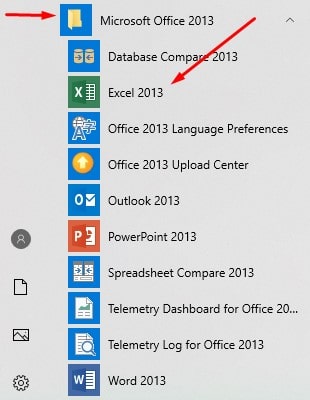Cara buka Excel – Bagi kalian yang baru belajar Ms Excel, mungkin kalian mencari jawaban atas pertanyaan bagaimana memulai pengerjaan dengan Microsoft Office Excel 2007 melalui shortcut? Lalu bagaimana cara untuk mengakhiri program Ms Excel? Sebelumnya kita sudah bahas cara basic Excel ini bagi kalian yang baru mengenal Excel. Dan kali ini kita bahas mengenai cara memulai Microsoft Excel ini. Yuk terus simak artikel di panduanoffice.web.id!
Microsoft Excel merupakan aplikasi atau program pengolah data terutama angka pada perangkat keras (Laptop atau komputer). Program Ms Excel ini merupakan software buatan Microsoft yang dapat diakses atau dipakai pada sistem operasi miliki Microsoft yakni Windows.
Namun selain bisa dioperasikan melalui sistem operasi Windows, Excel juga bisa di jalankan pada sistem Mac OS dan iOS besutan dari Apple. Sedangkan di Android, kita bisa juga mengoperasikannya.
Memulai aplikasi Excel
Baik Ms Excel 2007, 2010 sampai Excel 2019, untuk pengoperasian baik memulai pengerjaan maupun mengakhiri aplikasi Excel ini caranya sama.
Langkah langkah memulai Microsoft Excel:
Pertama
Yakni dengan mengklik icon aplikasi Excel yang ada pada desktop. Icon bertuliskan Excel atau Ms Excel ini langsung saja kita klik 2 kali. Maka aplikasi Excel akan terbuka.
Kedua
Yang kedua cara memulai Microsoft Excel, jika pada desktop kalian tidak menemui icon program Excel ini, maka kalian dapat memilih tombol START, lalu pilih All Program, selanjutnya pilih icon folder Microsoft Office lalu klik Microsoft Excel. Maka aplikasi Excel akan terbuka.
Lalu bagaimana cara membuka microsoft Excel 2010? Sama saja ya. Kalian bisa ikuti langkah – langkah diatas.
Mau Excel 2007, 2010, 2013 ataupun kalian yang memakai versi terbaru Excel 2016, untuk cara membuka Excel tentu saja dengan cara klik icon Excel pada desktop atau jika tidak ada maka pada cara yang kedua yakni menu START.
Lalu bagaimana cara untuk mengakhiri program Ms Excel?
Caranya tinggal Close dengan cara klik ikon tombol silang bagian kanan atas. Jika kalian belum menyimpan pekerjaan kalian di Excel, maka akan muncul kotak dialog, klik Yes untuk menyimpan lembar sheet Excel kalian. Kasih nama file kalian lalu OK.
Sebelum kalian menutupnya, jangan lupa untuk menyimpannya dengan cara klik Menu File lalu pilih Save As, kemudian kasih judul file Excel kalian lalu klik OK.
Adek – adek di jenjang SLTP / SMP memang sedang mengenal materi TIK dan mulai belajar tentang aplikasi Excel. Kalian jangan bingung, aplikasi Excel ini tidak serumit yang kalian bayangkan. Jika kalian berlatih secara bertahap, maka kalian tidak akan bingung.
Tetapi jika latihan Excel nya lompat – lompat maka kalian cepat akan bingung. Ikuti saja guru kalian dengan memakai petunjuk buku materi TIK ataupun LKS, kalian akan tetap bisa mengoperasikan Ms Excel ini.
Ikuti saja petunjuk pada buka materi atau LKS kalian. Kerjakan soal – soal TIK. Jika kalian tidak tahu jawabannya, kalian bisa cari di Internet.
Fungsi Excel juga berperan banyak dalam bidang matematika. Jika kalian menyukai ilmu matematika, maka kalian sebaiknya kuasai Excel. Disana ada banyak rumus yang otomatis mempermudah kalian dalam hal hitung menghitung.
Mulai dari Invers Matriks sampai menghitung data berkelompok atau data lainnya semua secara otomatis dapat kita pakai untuk mencari jawaban atas pertanyaan – pertanyaan di bidang matematika. Tentu saja ini akan memepercepat kalian dalam menyelesaikan tugas matematika.
Bayangkan, fungsi dasar pada matematika seperti penjumlahan, pengurangan, perkalian sampai rata – rata, semua bisa dikerjakan dengan aplikasi Excel ini lho.
So, jangan sia – siakan waktu kalian untuk mempelajari Ms Excel ini ya. Ilmu Excel ini sangat penting, bahkan untuk meyelesaikan pekerjaan sehari hari dengan perhitungan serumit apapun.
Nah itu saja dari Panduanoffice.web.id, selalu semangat untuk belajar ya, selamat belajar di rumah. Jangan lupa untuk membaca artikel kami yang lain ya, kunjungi terus Panduanoffice.web.id.

Menyukai dunia traveling, blogging, menulis di blog sejak 2014 sampai sekarang.